사용자 관리 페이지에 로그인
[고급 박스의 사용자 관리] 관련 각 설정을 지정하려면 웹 브라우저에서 기기에 액세스하고 나서 로그인해야 합니다. 이 절에서는 리모트 UI의 포털 페이지에서 기기에 액세스하는 절차에 대해 설명합니다.
|
중요
|
|
고급 박스 관리자만 사용자를 등록할 수 있습니다. 다음은 고급 박스 관리자의 사용자명 및 비밀번호에 대한 기본 설정입니다. 사용자명 및 비밀번호를 모두 변경하는 것이 좋습니다.
사용자명: Administrator
비밀번호: password
[고급 박스의 사용자 관리]를 사용하려면 [환경 설정](설정/등록)에서 [HTTP 사용]을 '설정'으로 지정합니다. ("TCP/IPv4 및 TCP/IPv6의 공통 설정" 참고)
리모트 UI를 사용하려면 [관리설정](설정/등록)에서 [리모트 UI]를 '설정'으로 지정합니다. ("리모트 UI" 참고)
|
1.
웹 브라우저를 시작하고 → 주소 표시줄에 다음 URL을 입력합니다.
http://<기기의 IP 주소 또는 호스트명>
|
참고
|
|
또한 아래 표시된 것처럼 주소 입력 바에 [고급 박스의 사용자 관리]의 URL을 입력하여 로그인할 수도 있습니다. (대소문자 구분)
http://<기기의 IP 주소 또는 호스트명>:8000/uactrl/
|
2.
관리자로 로그인하는 경우 [시스템 관리자 모드]를 선택하고 → 시스템 관리자 ID 및 시스템 관리자 PIN 번호를 입력하고 → [로그인]을 클릭합니다. 일반 사용자인 경우 [일반 사용자 모드]를 선택하고 → PIN을 입력하고 → [로그인]을 클릭합니다.
부문별 ID 관리 또는 SSO-H 인증을 설정한 경우 각 로그인에 필요한 항목을 입력합니다.
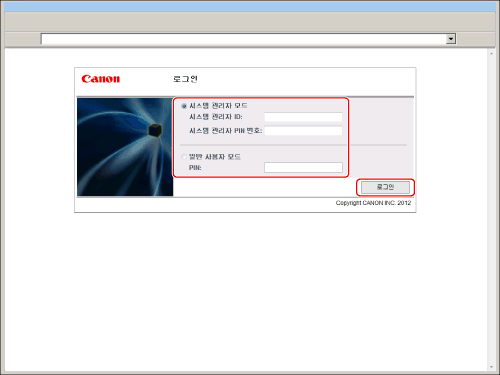
3.
기본 프로그램에서 [고급 박스의 사용자 관리]를 클릭합니다.

4.
고급 박스 관리자의 사용자명과 비밀번호를 입력하고 → [로그인]을 클릭합니다.

|
중요
|
|
다음은 고급 박스 관리자의 사용자명 및 비밀번호에 대한 기본 설정입니다. 사용자명 및 비밀번호를 모두 변경하는 것이 좋습니다.
사용자명: Administrator
비밀번호: password
|
|
참고
|
|
[User Access Control로부터 로그아웃]을 클릭하여 종료합니다. [User Access Control로부터 로그아웃]을 클릭하지 않고 웹 브라우저 페이지를 닫은 경우, 로그아웃 절차가 올바르게 실행 되지 않습니다. 이 경우 약 30분 동안 다시 로그인할 수 없으므로 주의하십시오.
 |